- Инсталиране на Debian / Ubuntu в VirtualBox
- Инсталиране на Nginx, php5-FPM, MySQL
- Инсталиране и конфигуриране на Froxlor
- Може би нещо друго.
По-интересно.
Когато аз вече казах как да инсталирате Ubuntu Desctop във виртуалната машина VirtualBox, днес е 8 Debian / Ubuntu 16.04 - важно и за двете системи.
В тази поредица от статии, процесът на инсталация и конфигурация ще бъде по-prepodneson усилие след ако в тази моя статия от паметта (и не може да бъде точно там), тук съм се развива успоредно с вашия сървър - не бърза, нека да започнем.
ISO-образ Debian
За разлика от Ubuntu-сървър, Debian осигурява по-разширен обхват от ISO образ на файловата система.
Ако Ubuntu го само с размера на повече от 600 MB Изтегляне сега, а след това да изберете Debian минималната версия на изображението - което правя. Това е, което трябва да съм по-далеч - да инсталирам себе си.
Тук има кратко описание се осигурява от изображения, обърнете внимание на netinst CD - то не може да надвишава 280 MB.
Debian го описва по следния начин:
Netinst CD - малък CD образ, който съдържа само ядката Debian, инсталиране на кода и малък основен набор от текстов режим програми (известен като "стандарт" в Debian) ...
Това е, което ви трябва - да!
Това изображение може да бъде изтеглен или линка по-горе (ако си архитектура amd64 процесор) или тук. раздел - Малки дискове или USB дискове. избиране на подходяща процесорна архитектура.
Е, с начина, по файловата система реши - допълнително инсталиране на VirtualBox.
Създаване на виртуална машина
Аз не конкретно описание на инсталацията на VirtualBox, като в тази добра мрежа в насипно състояние. Има в моя сайт.
След като стигнете до тази страница, това означава, че виртуалната машина като сте инсталирали.
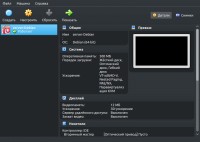
Така че, започнете VirtualBox. Между другото, аз го имам 5 версия - новата дата.
Хит на иконата "Нова" в менюто.
диалогов прозорец "Създаване на виртуална машина", което ви подканва да въведете името.

Попълнете полетата и изберете:
- Име: сървър
- Тип: Linux
- Версия: Debian (64-битова)

След това трябва да се посочи размерът на RAM, I, за чистотата на експеримента показват, 512 MB.
Можете да промените всички настройки, описани са сега, след като инсталирате операционната система, ако е необходимо.
"Напред"

На следващо място, ние предлагаме да се създаде виртуална машина.
Марката на "Нов виртуален диск".
... и "Създаване".
Освен това се предлага да се определи видът на виртуален твърд диск, освен ако не трябва да го използвате с друг софтуер за виртуализация - оставите така (VDI).
"Напред"
Аз препоръчвам да изберете формат за съхранение: "Dynamic виртуален твърд диск"
"Напред"
Оставих за неговата конфигурация, както следва:
Ако сте доволни, ние натиснете "Създаване"
Готово! Виртуалната машина е създаден.
Конфигуриране на виртуална машина за приемане на операционната система
След като създадете виртуална машина, ние трябва да го настроите за избраната операционна система, инсталираните нови машини трябва да бъдат подчертани.
Хит "Персонализиране" в менюто в горната или VirtualBox параграф "Общи" леко на дясно.
Тук ние ще се интересуват от раздел "Медии", където трябва да укажете пътя до сваления образ избрана операционната система.
Заяви Хит "OK" и "Старт" в мениджъра VirtualBox. Ето защо ние тече система за монтаж.
Инсталиране на Debian 8 в VirtualBox
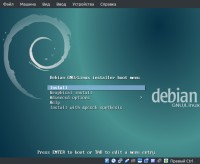
След това следвайте инструкциите, изберете подходящите опции и настройки

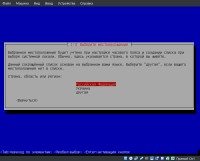
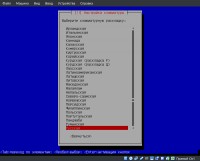

Целият процес е интуитивен, да не говорим за съветите, така че аз няма да се опише процеса на инсталиране. Аз се съсредоточи само върху няколко точки.
Когато инсталаторът въпрос за диск оформление, аз избирам "Ръководейки - използвайте целия диск и създаде LVM»

След това изберете предложените не се променя нищо опции.
настройка за управление на пакети - избират Yandex.

Изборът на софтуер - Трябва ми само SSH сървър

След като инсталирате операционната система, ние ще предложим да се рестартира - рестартиране и изключване на машината, за да мрежовите настройки.
Конфигурация на мрежата
Мрежовата конфигурация VirtualBox - това е важен момент, тъй като имаме нужда от достъп до iternete от системата като гост (сървър), както и от операционната система, която е инсталиран на нашия сървър.
Сега има изход само от госта. Нещо повече, нашата местна система като цяло не е на разположение на гостите.
И че ние сме верни.
В VirtualBox отидете на раздела "Мрежа"
- Включително мрежови адаптери - да се отбележи,
- Тип на връзката - Virtual Host Adapter
- Име - vboxnet0
- Свържете кабел - бележка
Запазете промените и да стартирате нашия сървър.
Ходим като корен и добавете се към супер ... Но като цяло, в Debian SUDO не е инсталиран, за разлика от Ubuntu - Debian в него: су.
Нека да се създаде, да не се бърка.
Така че, като корен изпълни следните команди в конзолата
Сега се добавяте към супер
# Спецификация на потребителя привилегия
потребителското ALL = (ALL: ALL) ALL
Вместо потребителското ви данни за вход. Запазване на промените - Ctrl + O, излизане редактиране - Ctrl + х.
Сега нашата мрежа:
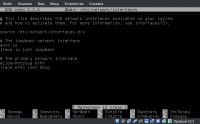
Тя трябва да изглежда така:
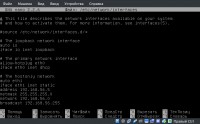
След това препоръчваме да рестартирате системата, защото една проста команда
Той може да не работят.
Сега можем да се отвори с местния SSH клиент и zakonektitsya в нашия инсталиран сървър:
За да не се влиза ПР на сървъра, може да бъде в файла на хоста, за да се регистрирате името на сървъра
Разбира се, на потребителя - това е си за вход.
Проверка на достъпа до интернет от локалната система чрез определената сървъра
В същото време не трябва да получите съобщение за грешка, ако има грешка - нещо се обърка. Тя трябва да бъде нещо подобно на следното:

Е, и най-накрая МС за по-удобна работа с нашия сървър.

Свързани статии
